windows8系统如何使用扫描修好系统文件命令sfc scannow?
Windows 8是美国微软开发的新一代操作系统,Windows 8共有4个发行版本,分别面向不同用户和设备。于2012年10月26日发布。微软在Windows 8操作系统上对界面做了相当大的调整。取消了经典主题以及Windows 7和Vista的Aero效果,加入了ModernUI,和Windows传统界面并存。截止至2017年3月26日,Windows 8全球市场份额已达到2.51%。
我们在使用Windows系统的时候,经常会使用到命令,而SFC Scannow命令是使用到最多的。我们经常会用它来扫描和校对当前Win8系统的文件,及时修复缺失或异常的系统文件。那Win8如何使用扫描修复系统文件命令SFC Scannow呢?下面小编就和大家说一下Win8系统使用扫描修复系统文件命令SFC Scannow的方法。
具体步骤:
1、SFC的全称是SystemFileChecker,指代系统文件检查程序。这个CMD命令从Dos系统模式一直延续至今。用于扫描和检查是否存在已损坏或被取代的系统档案文件,并进行正确文件的修复替换。

2、在开始菜单选择命令提示符模式(管理员),要选择带管理员身份标识的。
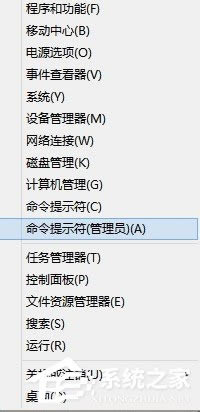
3、您要允许以下程序进行更改:Windows命令处理程序,点击是进入CMD命令模式窗口,输入sfc /scannow 中间有空格(我没加空格也正常扫描,不太清楚空格是否必须)按下回车键开始扫描。

4、开始系统扫描,此过程将需要一段时间。
开始系统扫描的验证阶段。
验证 已完成。
这个过程慢慢等待,不要关闭命令窗口。

5、当扫描全部完成时会提示Windows资源保护找到了损坏文件并成功修复了它们。
CBS.Log windir /Logs/CBS/CBS.log中有详细信息就表示扫描和修复操作都已经完成,可以正常关闭CMD命令窗口。

关于Win8系统使用扫描修复系统文件命令SFC Scannow的方法就给你们详细介绍到这里了;看了上述的内容,相信大家应该知道怎么操作吧!有需要的用户都可以来了解一下!
Windows 8是对云计算、智能移动设备、自然人机交互等新技术新概念的全面融合,也是“三屏一云”战略的一个重要环节。Windows 8提供了一个跨越电脑、笔记本电脑、平板电脑和智能手机的统一平台。